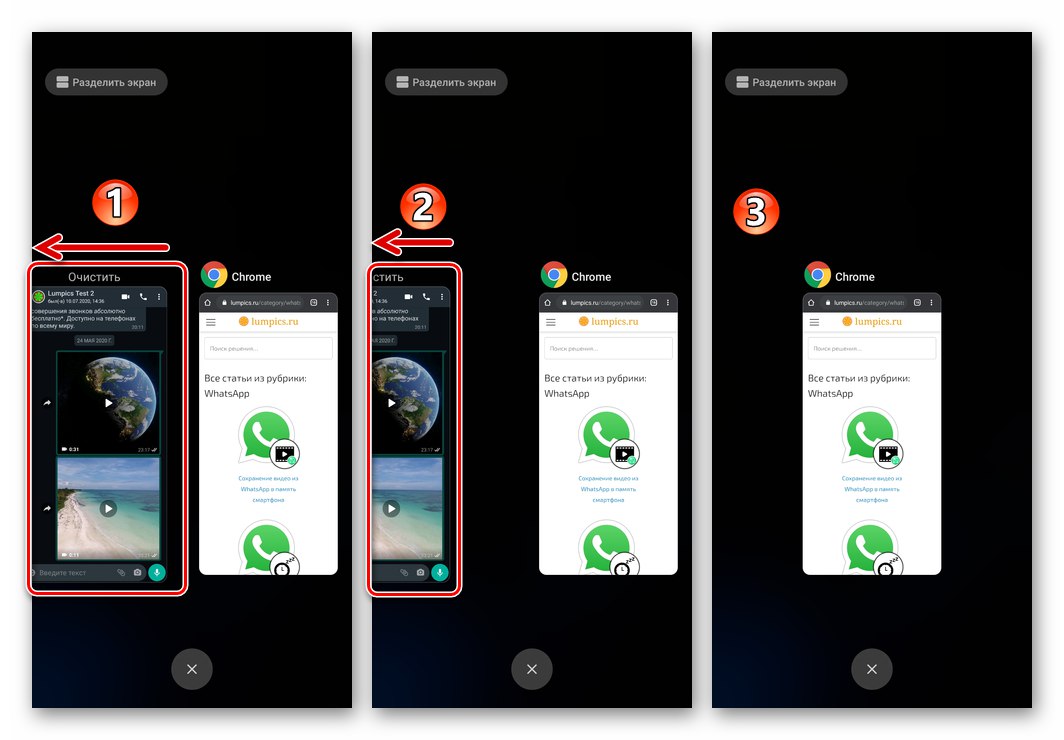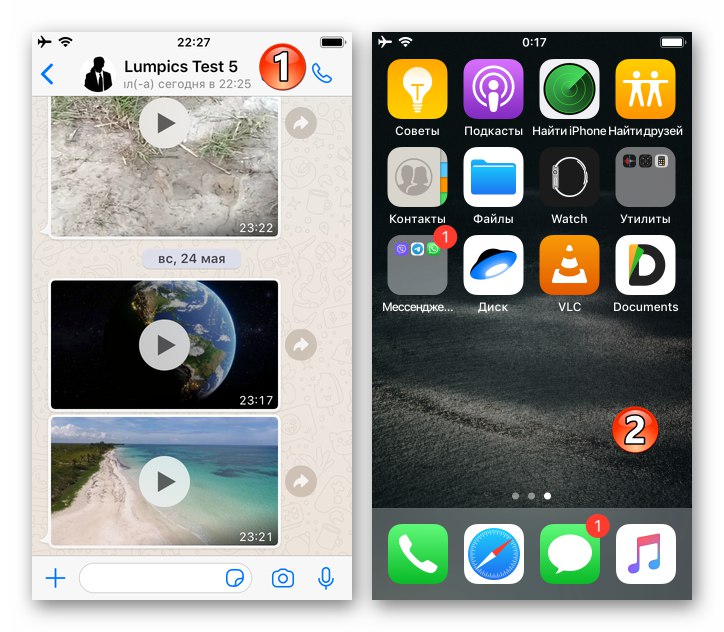Android
Reštart WhatsApp pre Android je uskutočniteľný nielen jedinou metódou, a vo všeobecnosti môžeme povedať, že keď vznikne táto úloha, používateľ môže konať presne rovnakým spôsobom ako vo vzťahu k akejkoľvek inej aplikácii fungujúcej v prostredí „zeleného robota“.
Metóda 1: Správca úloh systému Android OS
Najjednoduchšia a najrýchlejšia metóda na zatvorenie a opätovné otvorenie aplikácie WhatsApp spočíva v použití ponuky spustených aplikácií poskytovanej vo všetkých verziách a variantoch OS Android.
- V závislosti od modelu prevádzkovaného zariadenia a nastavení spúšťača operačného systému, ktorý ho ovláda (tj. Pomocou dotykového tlačidla alebo pomocou špecializovaného gesta), vyvolajte zoznam aplikácií, ktoré sú v zariadení momentálne otvorené.
- Potiahnite prstom po okne s miniatúrami Messenger hore alebo doľava-doprava (rovnako ako pri vyvolaní zoznamu otvorených aplikácií je rozdielny smer pohybu položky v rôznych spúšťačoch OS).
Viac informácií: Ako vyložiť aplikáciu pre Android z RAM zariadenia
![WhatsApp pre Android zatvára Messenger prostredníctvom ponuky spustených aplikácií v OS]()
- Aplikáciu WhatsApp spustíte klepnutím na jej skratku na pracovnej ploche Android alebo v ponuke „Všetky aplikácie“... Hneď ako sa Messenger otvorí, je jeho reštart hotový.
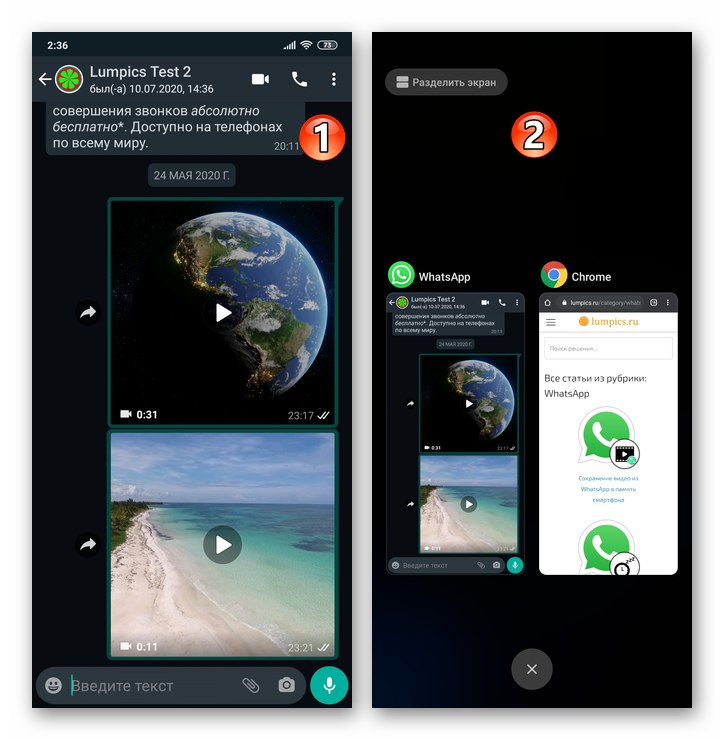
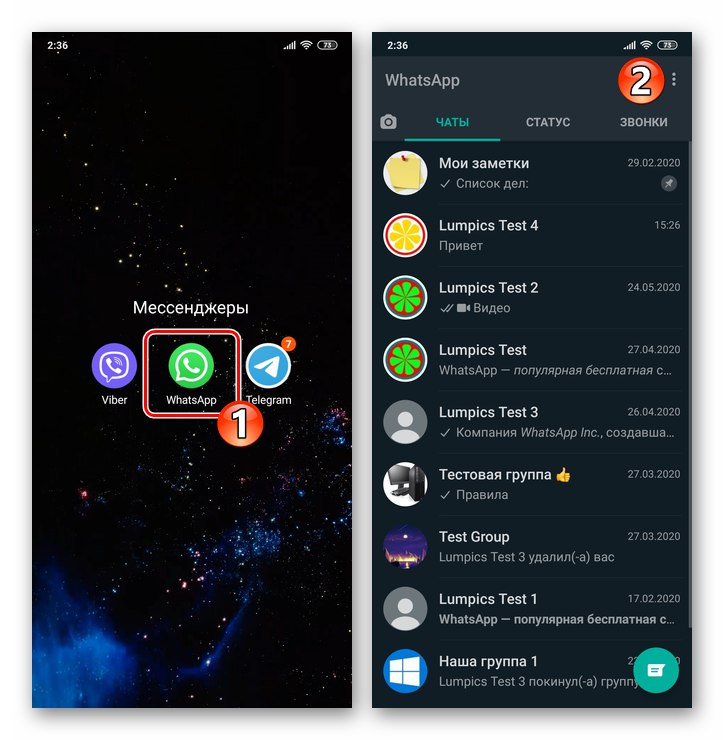
Metóda 2: Nastavenia OS Android
Okrem vyššie popísaného štandardného spôsobu zatvárania messengeru môžu používatelia zariadení ovládaných „zeleným robotom“ násilne ukončiť proces jeho vykonávania pomocou modulu „Aplikácie“ktorý je k dispozícii v "Nastavenie" operačný systém.
- Ísť do "Nastavenie" mobilný operačný systém akýmkoľvek spôsobom dostupným a známym vám - napríklad klepnite na príslušnú skratku na ploche zariadenia.
- Pri prechádzaní zoznamom sekcií nastavení nájdete nadpis „Aplikácie“ a zadajte ju. Potom stlačte „Všetky aplikácie“.
- V zozname softvéru nainštalovaného v zariadení vyhľadajte položku „Whatsapp“ a dotkni sa ho.
- Na obrazovke s informáciami o klientovi Messenger klepnite na prvok rozhrania Zavrieť („Stop“). Ďalej potvrďte žiadosť systému o spustenie vynúteného zastavenia aplikácie.
- Dostať sa z "Nastavenie" Android a klepnutím na odkaz na aplikáciu znova otvorte WhatsApp.
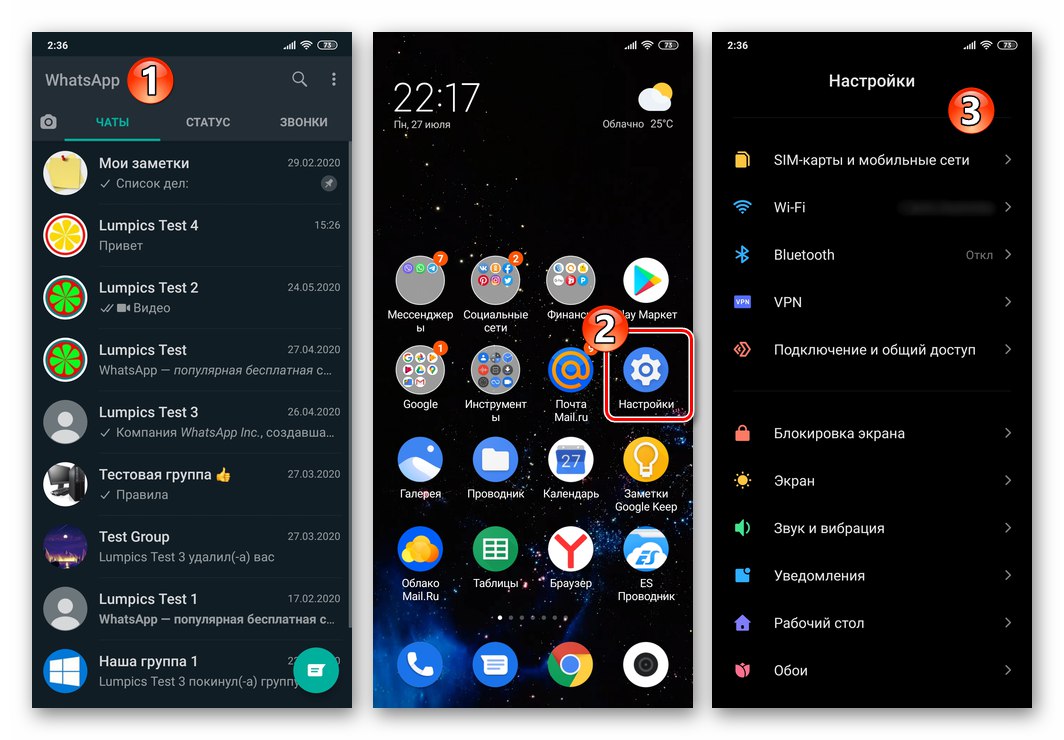
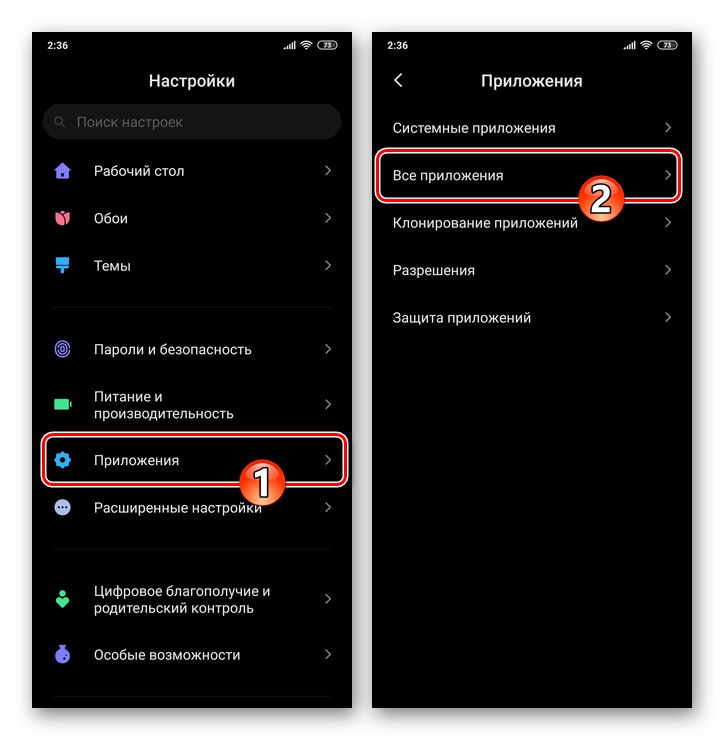
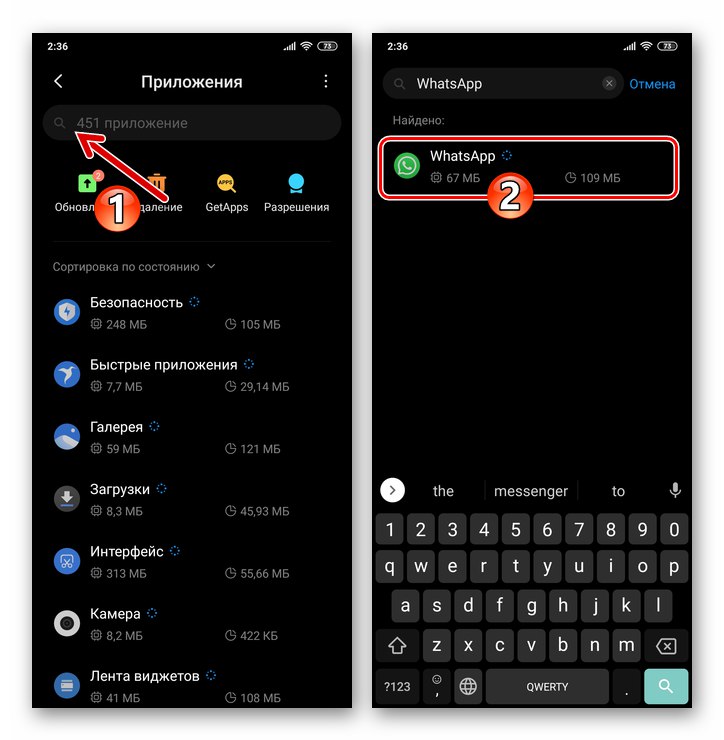
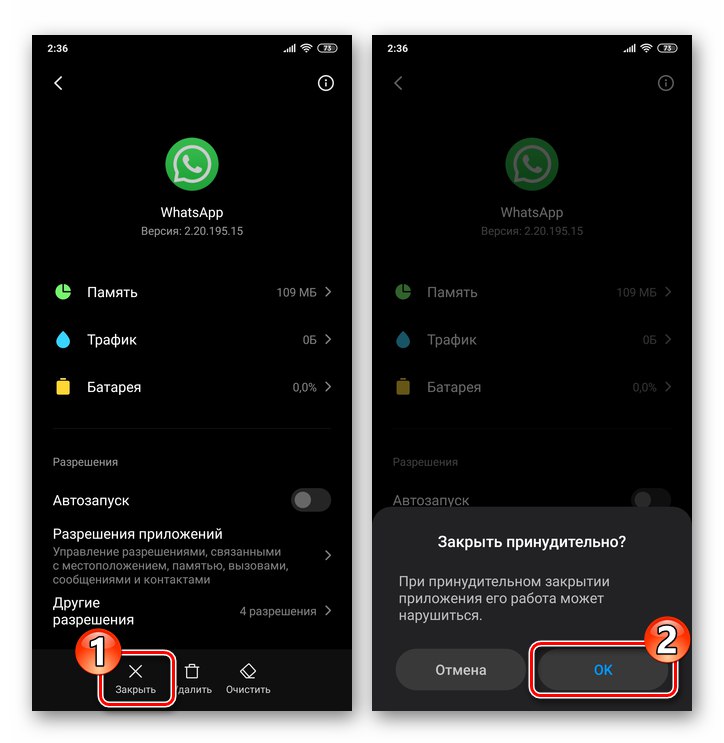
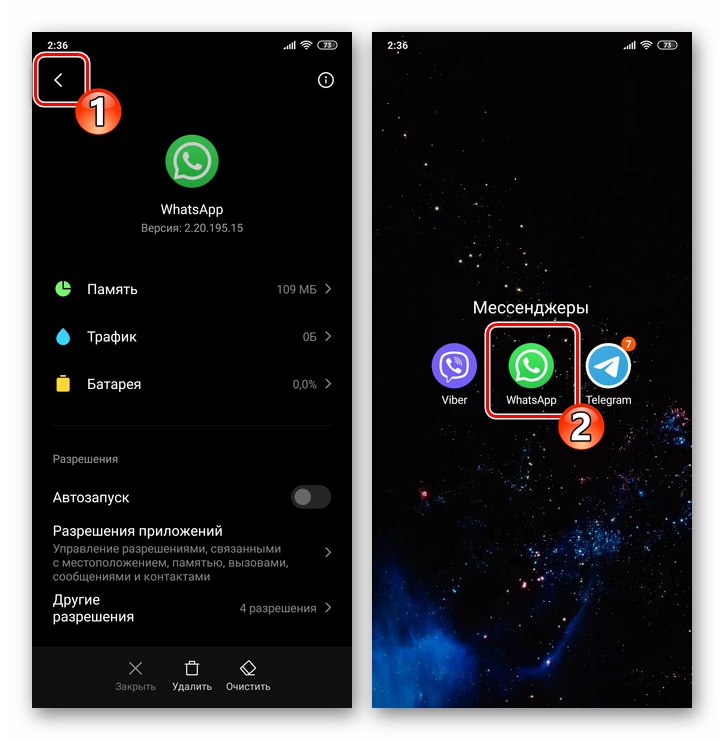
Metóda 3: Softvér tretích strán
Aby ste násilne zastavili aplikáciu, zakaždým, keď nejdete "Nastavenie" operačný systém, ktorý často používa jeden z manažérov úloh tretích strán pre Android.
Prečítajte si tiež: Správcovia úloh pre Android
Na príklade si ukážeme použitie softvéru tretej strany na vyriešenie problému vyjadreného v nadpise článku Pokročilý správca úloh od spoločnosti INFOLIFE LLC. Zároveň upozorňujeme, že ktorýkoľvek z nástrojov vybavených funkciou núteného zastavenia samostatnej aplikácie fungujúcej v prostredí Androidu je možné okrem iného použiť na ukončenie WhatsApp, čo znamená, že výber konkrétneho Správcu úloh nie je zásadný.
- Nainštalujte si aplikáciu z Obchodu Google Play a spustite Správcu úloh tretích strán pre Android.
Stiahnite si Advanced Task Manager od spoločnosti INFOLIFE LLC z obchodu Google Play
- Poskytnite otvorenej aplikácii všetky potrebné povolenia.
- Klepnutím na začiarkavacie políčko v dolnej časti obrazovky vpravo zrušíte začiarknutie všetkých položiek v zozname softvéru spusteného v zariadení.
- Nájsť „Whatsapp“ v zozname zobrazenom rozšíreným správcom úloh a klepnutím na meno posla začiarknite políčko vpravo od neho.
- Klepnite na tlačidlo "ZOSILNENIE" v dolnej časti obrazovky a potom chvíľu počkajte, kým je Messenger zatvorený a údaje generované počas jeho činnosti sa načítajú z pamäte RAM mobilného zariadenia.
- Ukončite Správcu úloh a otvorte WhatsApp - tým sa dokončí reštart Messenger.
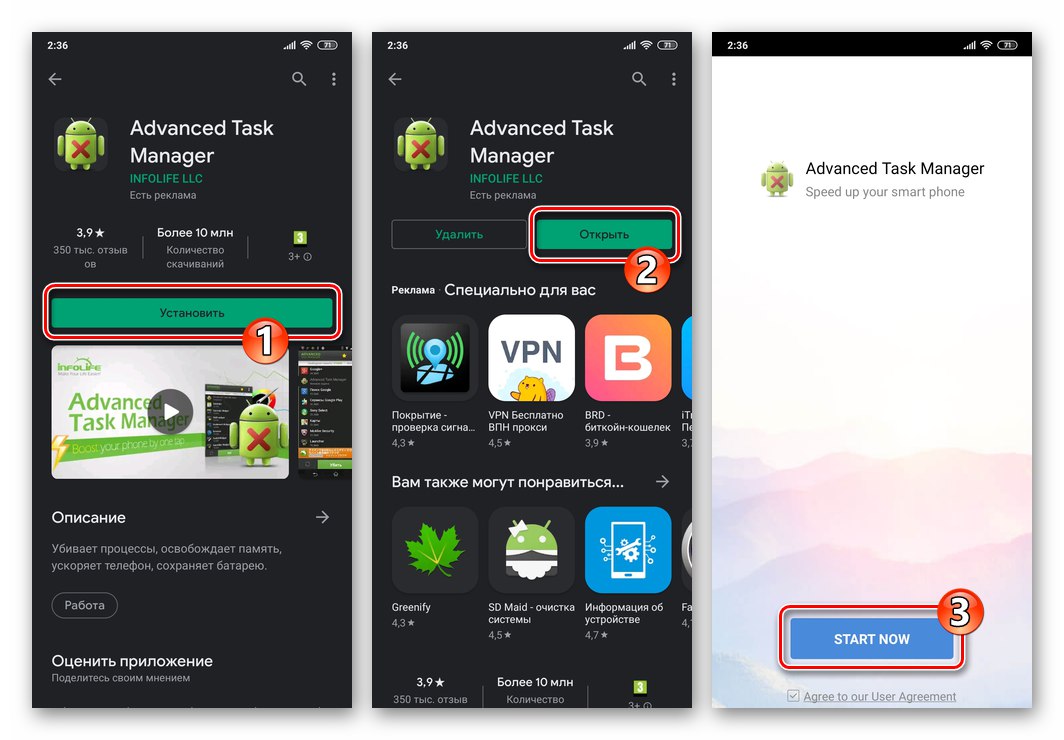
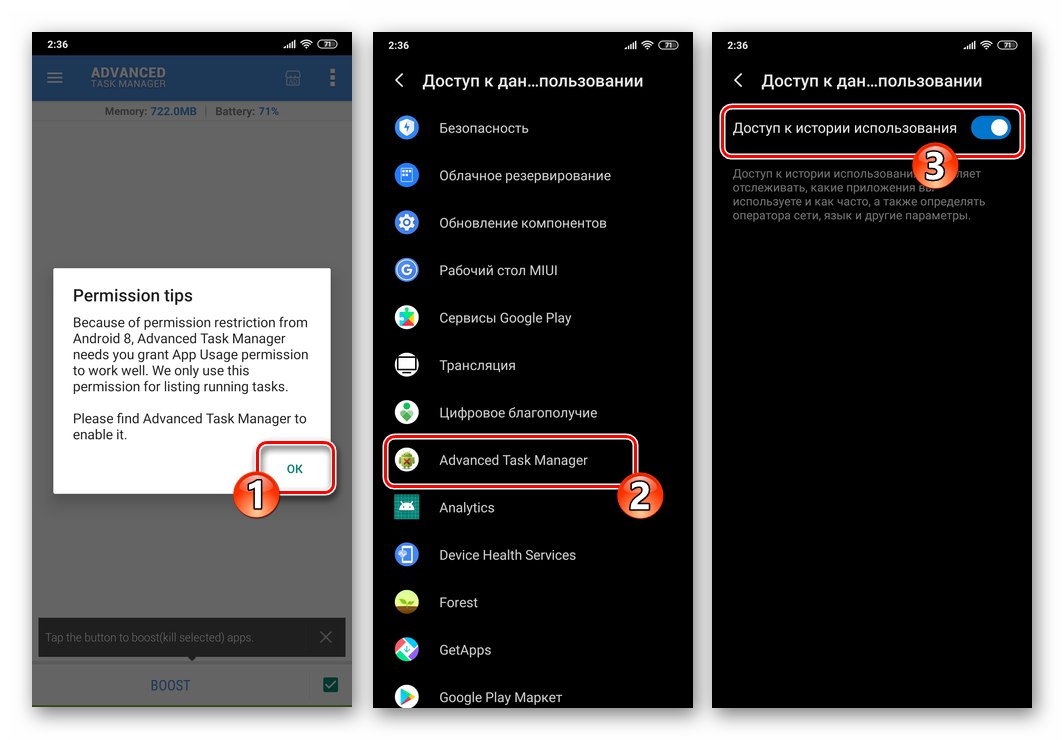
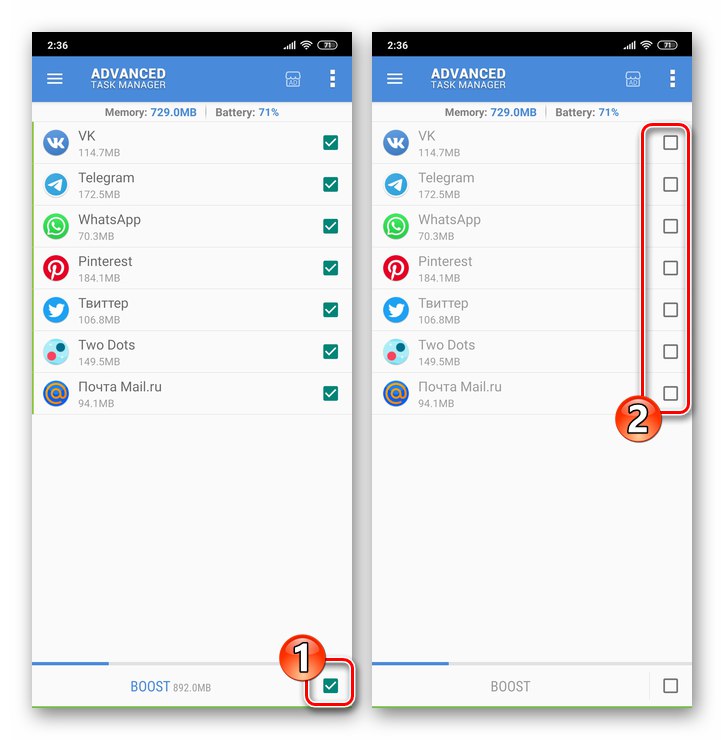
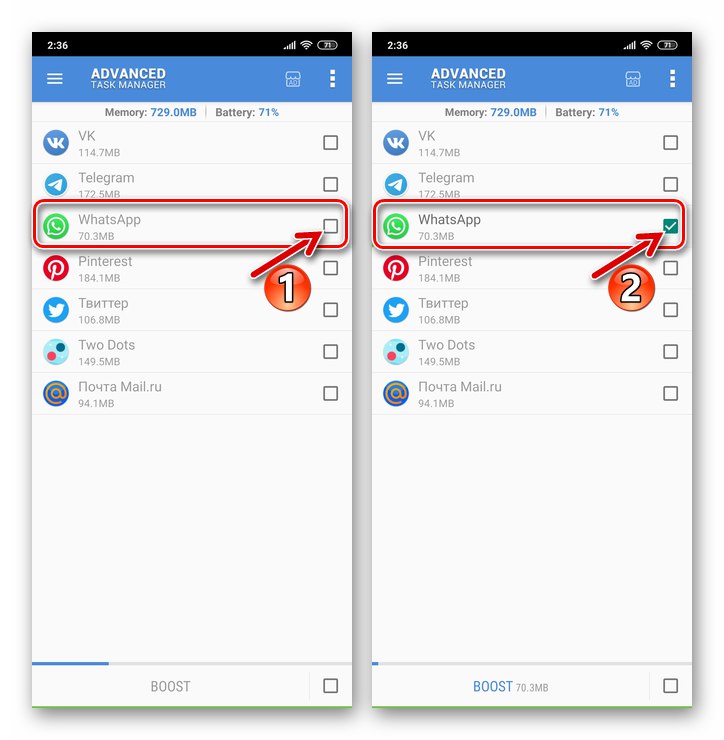
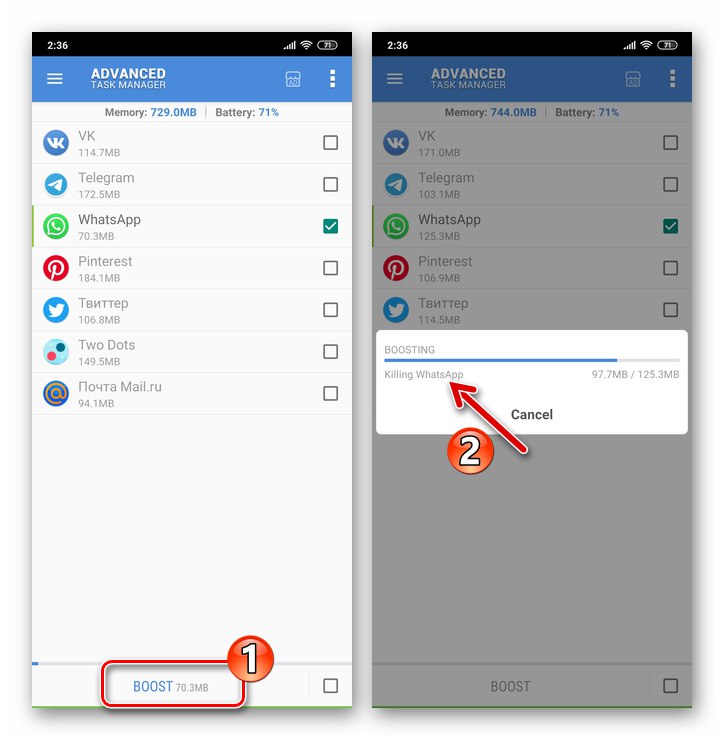
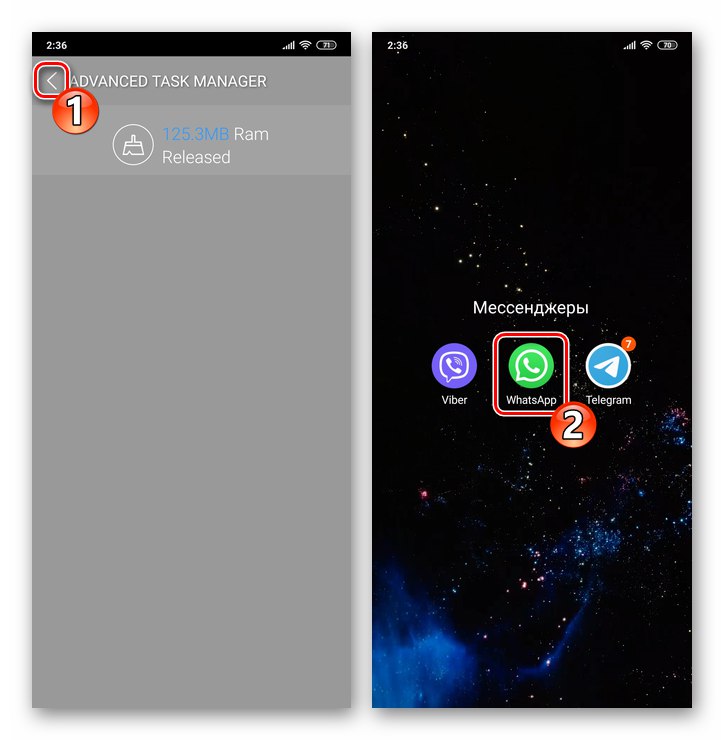
Metóda 4: Reštartujte OS
Ďalšou možnosťou riešenia problému zastavenia aplikácie WhatsApp a jej opätovného spustenia v jednej operácii je reštartovanie zariadenia Android ako celku.Tento prístup sa dá niekedy implementovať ešte rýchlejšie ako vyššie popísané metódy, a čo je najdôležitejšie, môže sa stať efektívnejším riešením otázky obnovenia výkonu posla, ak je na tento účel iniciovaný postup jeho opätovného spustenia.
Viac informácií: Reštartujte smartphone so systémom Android
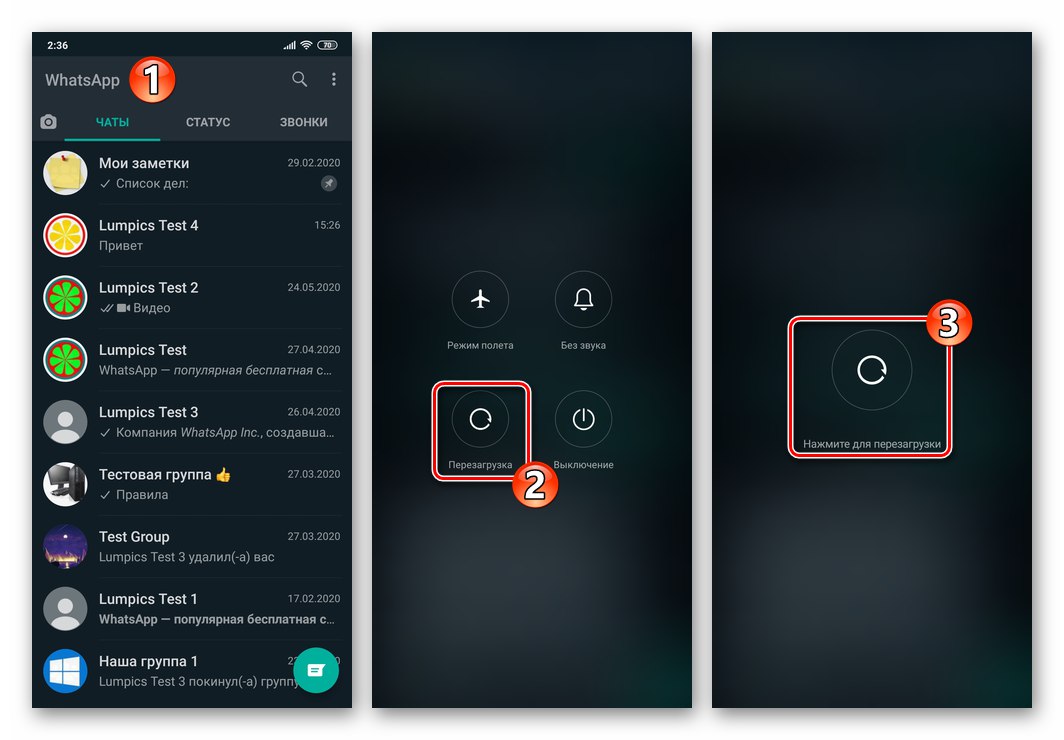
iOS
Je potrebné poznamenať, že ani vývojári WhatsApp pre iPhone„Ani tvorcovia systému iOS neposkytujú používateľom priamu operáciu, ktorá znamená skutočne úplné zastavenie služby messenger a jej reštart. Napriek tomu môžete pri riešení problému z názvu tohto materiálu, napríklad v snahe „oživiť“ zaseknutý komunikačný nástroj na zariadení „apple“, postupovať podľa jedného z nasledujúcich odporúčaní.
Metóda 1: Správca úloh systému iOS
Štandardný postup, ktorý, aj keď s predĺžením, sa dá nazvať reštartovaním aplikácie Messenger v iPhone (počas vykonávania sa proces WhatsApp v skutočnosti úplne nezastaví, ale iba zamrzne) sa vykonáva podľa nasledujúceho algoritmu:
- V závislosti od modelu vášho iPhone alebo pomocou tlačidla "Domov" alebo pomocou gest zbalte WatsAp.
![WhatsApp pre iPhone minimalizujúci Messenger]()
Potom zavolajte správcovi spustených programov a zavrite s ním Messenger.
Viac informácií: Ako zavrieť aplikáciu v iPhone
- Dotknutím sa ikony WhatsApp na jednej z obrazoviek iPhone otvorte aplikáciu Messenger - tým sa dokončí jej reštart.
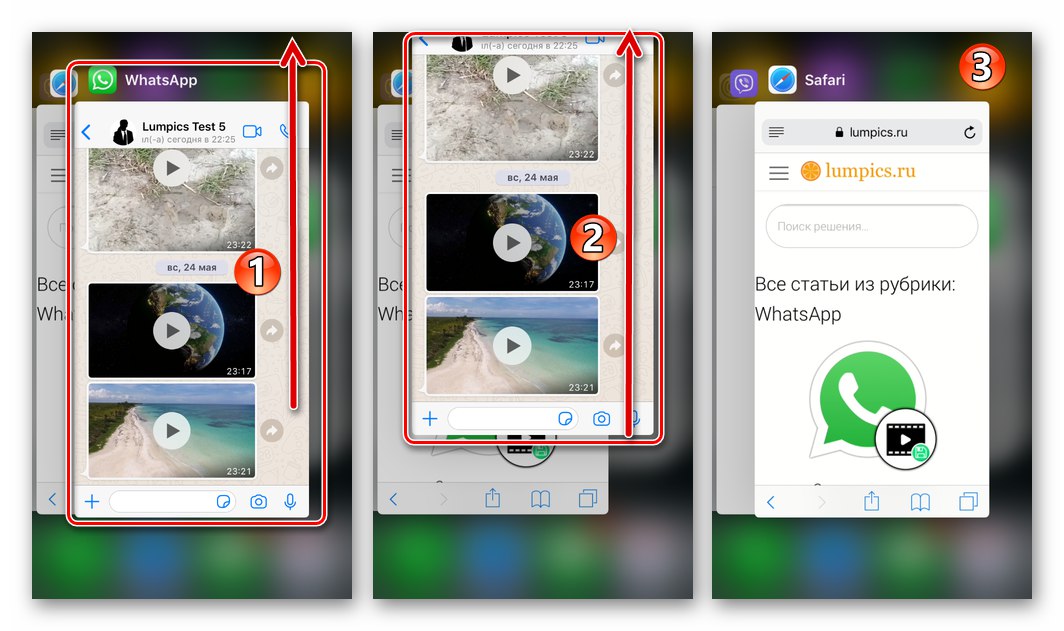
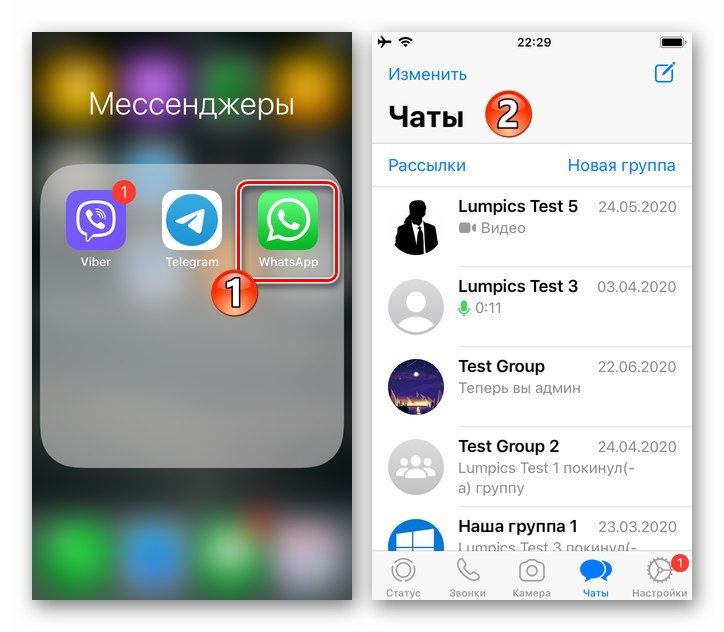
Metóda 2: Reštartujte iPhone
Ak chcete reštartovať WhatsApp v plnom zmysle tohto konceptu, reštartujte zariadenie, na ktorom je Messenger nainštalovaný a funguje. V procese vypínania systému iOS budú zastavené všetky procesy vrátane služby výmeny informácií vygenerovanej dotyčným klientom a po načítaní OS v iPhone je vo väčšine prípadov možné messenger otvoriť bez akýchkoľvek problémov.
Viac informácií: Ako reštartovať iPhone

Najčastejšie je potrebné, keď je potrebné reštartovať WhatsApp pre iOS, aby sa eliminovali zlyhania, ktoré vznikli počas jeho fungovania a vedú k zmrazeniu alebo nesprávnemu vykonaniu funkcií, je tento prístup efektívnejší ako bežné ukončenie a otvorenie programu popísaného vyššie v článku.